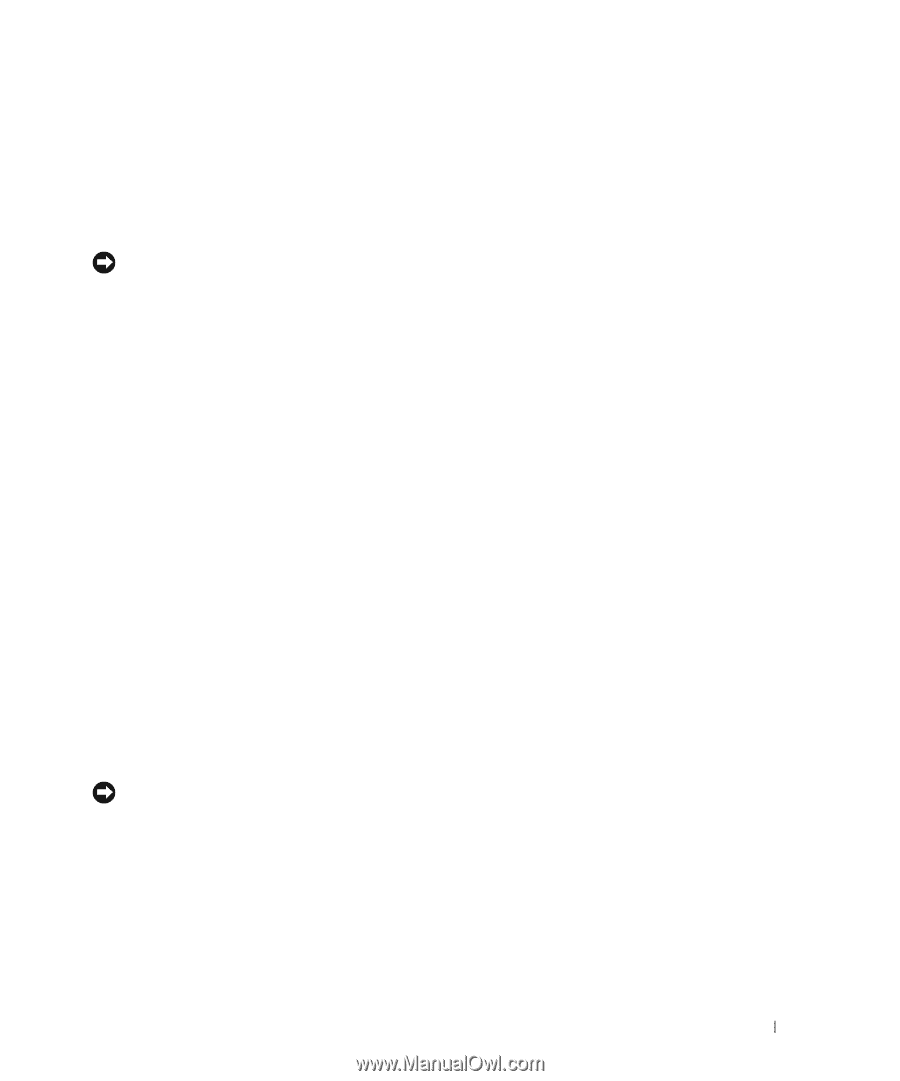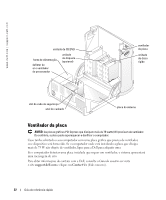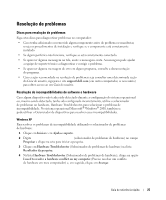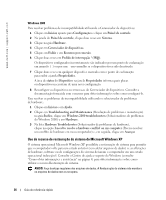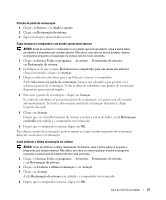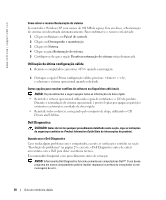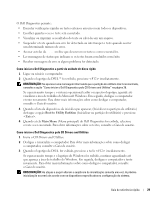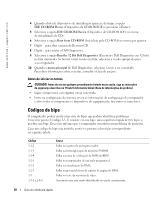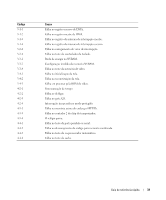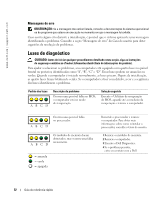Dell Precision 370 Quick Reference Guide - Page 107
disponíveis aparecem em negrito., Se a data de calendário só possuir um ponto de restauração
 |
UPC - 851846002075
View all Dell Precision 370 manuals
Add to My Manuals
Save this manual to your list of manuals |
Page 107 highlights
Criação do ponto de restauração 1 Clique em Iniciar e em Ajuda e suporte. 2 Clique em Restauração do sistema. 3 Siga as instruções apresentadas na tela. Como restaurar o computador a um estado operacional anterior AVISO: Antes de restaurar o computador a um estado operacional anterior, salve e feche todos os arquivos e programas que estejam abertos. Não altere, nem abra ou exclua qualquer arquivo ou programa enquanto a restauração do sistema não tiver sido concluída. 1 Clique em Iniciar, Todos os programas→ Acessórios→ Ferramentas do sistema e em Restauração do sistema. 2 Certifique-se de que a opção Restaurar meu computador para um momento anterior esteja selecionada e clique em Avançar. 3 Clique na data do calendário para a qual deseja restaurar o computador. A tela Selecionar um ponto de restauração fornece um calendário que permite ver e selecionar pontos de restauração. Todas as datas do calendário com pontos de restauração disponíveis aparecem em negrito. 4 Selecione o ponto de restauração e clique em Avançar. Se a data de calendário só possuir um ponto de restauração, esse ponto será selecionado automaticamente. Se houver dois ou mais pontos de restauração disponíveis, clique no ponto desejado. 5 Clique em Avançar. Depois que o recurso Restauração do sistema concluir a coleta de dados, a tela Restauração concluída será exibida e o computador será reiniciado. 6 Depois que o computador reiniciar, clique em OK. Para alterar o ponto de restauração, pode-se repetir as etapas usando um ponto de restauração diferente ou desfazer a restauração. Como desfazer a última restauração do sistema AVISO: Antes de desfazer a última restauração do sistema, salve e feche todos os arquivos e programas que estejam abertos. Não altere, nem abra ou exclua qualquer arquivo ou programa enquanto a restauração do sistema não tiver sido concluída. 1 Clique em Iniciar, Todos os programas→ Acessórios→ Ferramentas do sistema e em Restauração do sistema. 2 Clique em Desfazer a última restauração e em Avançar. 3 Clique em Avançar. A tela Restauração do sistema será exibida e o computador será reiniciado. 4 Depois que o computador reiniciar, clique em OK. Guia de referência rápida 27